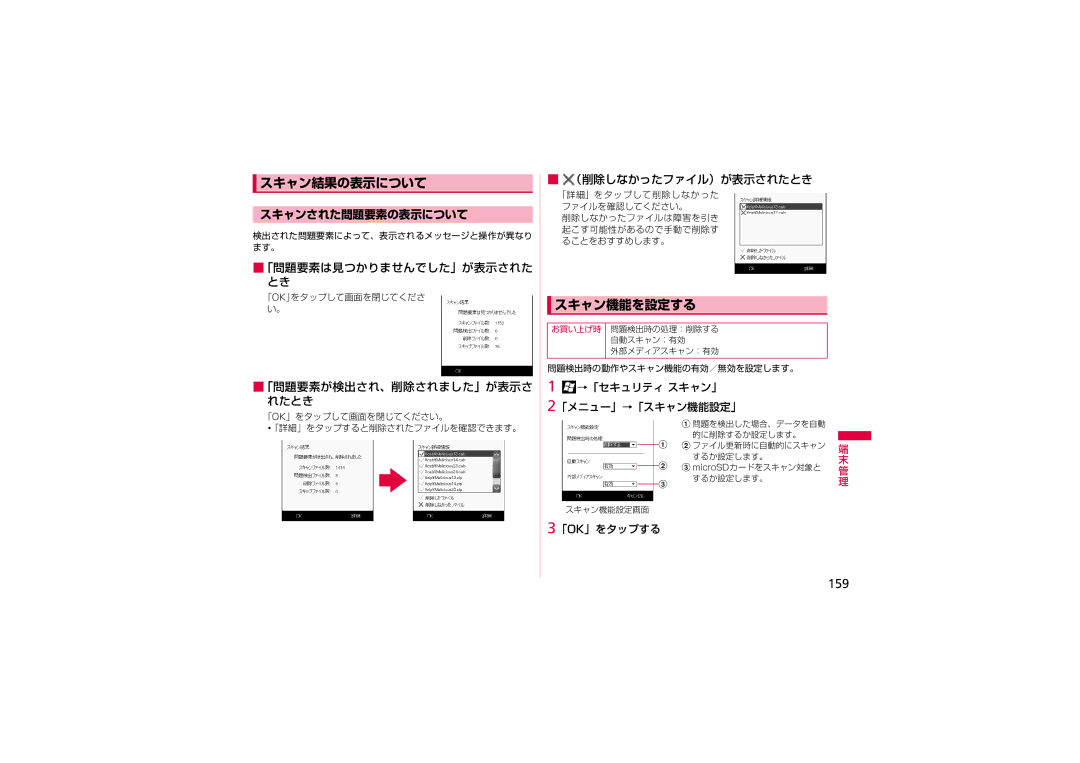スキャン結果の表示について
スキャン結果の表示について
スキャンされた問題要素の表示について
検出された問題要素によって、表示されるメッセージと操作が異なり ます。
■「問題要素は見つかりませんでした」が表示された とき
「OK」をタップして画面を閉じてくださ い。
■「問題要素が検出され、削除されました」が表示さ れたとき
「OK」をタップして画面を閉じてください。
・「詳細」をタップすると削除されたファイルを確認できます。
■(削除しなかったファイル)が表示されたとき
「詳細」をタップして削除しなかった ファイルを確認してください。
削除しなかったファイルは障害を引き 起こす可能性があるので手動で削除す ることをおすすめします。
 スキャン機能を設定する
スキャン機能を設定する
お買い上げ時 | 問題検出時の処理:削除する |
| 自動スキャン:有効 |
| 外部メディアスキャン:有効 |
問題検出時の動作やスキャン機能の有効/無効を設定します。
1 →「セキュリティ スキャン」
→「セキュリティ スキャン」
2「メニュー」→「スキャン機能設定」
a問題を検出した場合、データを自動
的に削除するか設定します。
abファイル更新時に自動的にスキャン 端
するか設定します。末
bcmicroSDカードをスキャン対象と 管
c
スキャン機能設定画面
3「OK」をタップする
するか設定します。理